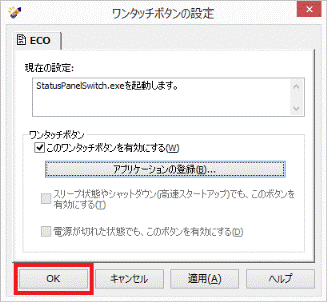2013年10月発表モデル〜2017年12月発表モデルで、ステータスパネルスイッチが付属している機種向けのQ&Aです。
付属している機種は、次のQ&Aで確認できます。 ステータスパネルスイッチについて教えてください。
ステータスパネルスイッチについて教えてください。
Q&Aナンバー【1010-3411】更新日:2018年6月22日
このページをブックマークする(ログイン中のみ利用可)
[ワンタッチボタン設定] ECOボタンの設定を元に戻す方法を教えてください。(2013年10月発表モデル〜2017年12月発表モデル)
| 対象機種 | すべて |
|---|---|
| 対象OS |
|
 質問
質問
ワンタッチボタン設定で、ECOボタンの登録を別のアプリにしています。
以前の省電力モードへの切り替えに戻す方法を教えてください。
以前の省電力モードへの切り替えに戻す方法を教えてください。
 回答
回答
ECOボタンの登録を「StatusPanelSwitch」に設定し、省電力モードの切り替えをするための詳細設定を行います。
ご案内
ワンタッチボタン設定で、省電力モードへの切り替えができる操作は、次のとおりです。
- ECOボタンを押す
- 【Fn】キーを押しながら、青い文字で「ECO」と刻印された【F11】キーを押す
次の手順で、ワンタッチボタン設定を購入時の状態に戻します。
アドバイス
2013年10月発表モデル AH30L、AH47/Kをお使いの場合は、次のQ&Aをご覧ください。 [ワンタッチボタン設定] 省電力ボタンの設定を元に戻す方法を教えてください。(2005年秋冬モデル〜2013年6月発表モデル)
[ワンタッチボタン設定] 省電力ボタンの設定を元に戻す方法を教えてください。(2005年秋冬モデル〜2013年6月発表モデル)

- お使いのOSによって操作が異なります。
- Windows 10の場合
「スタート」ボタン→「すべてのアプリ」→「FUJITSU-ワンタッチボタン設定」→「ワンタッチボタン設定」の順にクリックし、手順3.へ進みます。 - Windows 8.1の場合
スタート画面でマウスポインターを動かし、「↓」ボタンが表示されたら、「↓」ボタンをクリックします。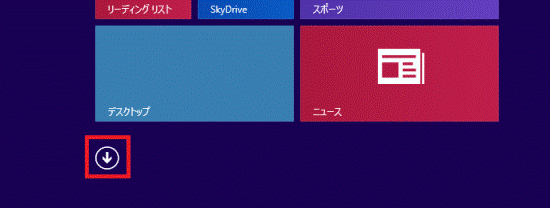 アドバイス
アドバイスデスクトップの場合は、画面の右下にマウスポインターを移動し、チャームが表示されたら「スタート」をクリックします。
- Windows 10の場合
- 「FUJITSU - ワンタッチボタン設定」にある「1. ワンタッチボタンの設定」をクリックします。
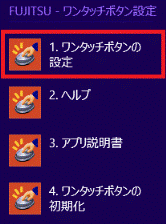 アドバイス
アドバイスワンタッチボタン設定を初期化すると、かんたんな操作ですべてのボタンを購入時の状態に戻せます。
初期化する場合は、「FUJITSU - ワンタッチボタン設定」にある「4. ワンタッチボタンの初期化」をクリックし、表示される画面に沿って操作してください。 - 「ワンタッチボタンの設定」が表示されます。
「ECO」タブをクリックします。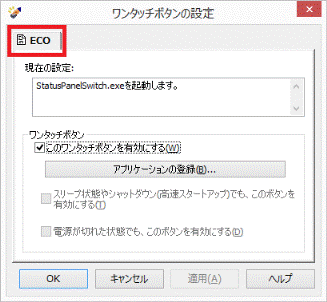
- 「現在の設定:」と表示されます。
「このワンタッチボタンを有効にする」にチェックがあることを確認します。
チェックがない場合は、「このワンタッチボタンを有効にする」をクリックし、チェックを付けます。
- 「アプリケーションの登録」ボタンをクリックします。
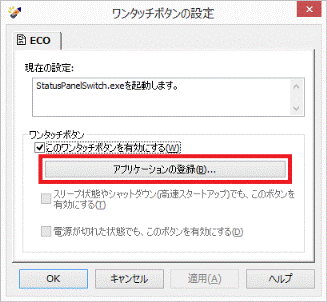
- 「起動するアプリケーションの選択」と表示されます。
「直接選択する」をクリックします。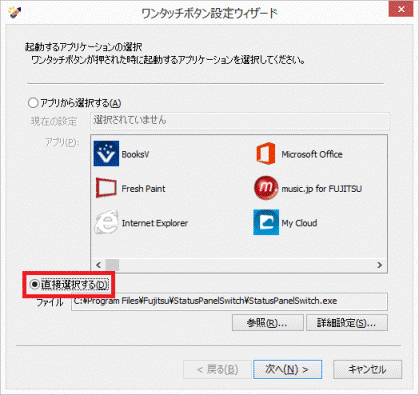
- 「参照」ボタンをクリックします。
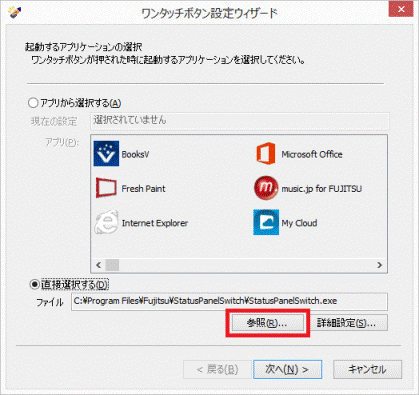
- 「開く」が表示されます。
画面の左側にある「PC」をクリックします。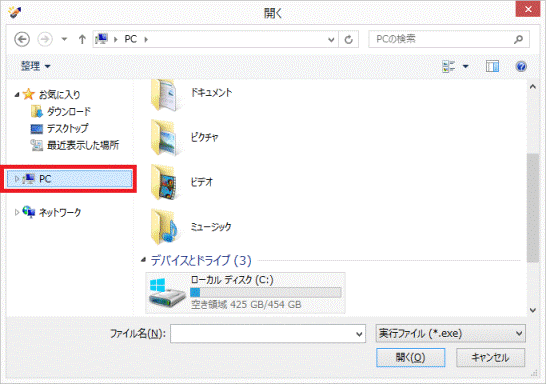
- 「ローカルディスク(C:)」をダブルクリックします。
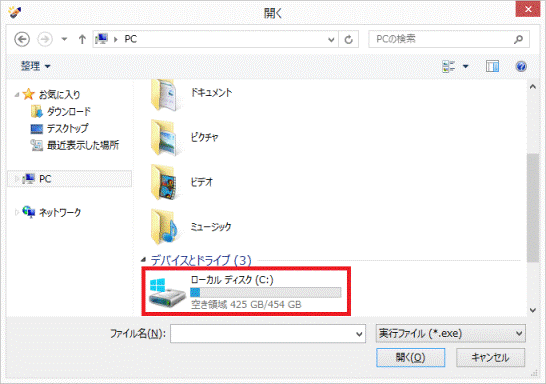
- 「Program Files」フォルダーをダブルクリックします。
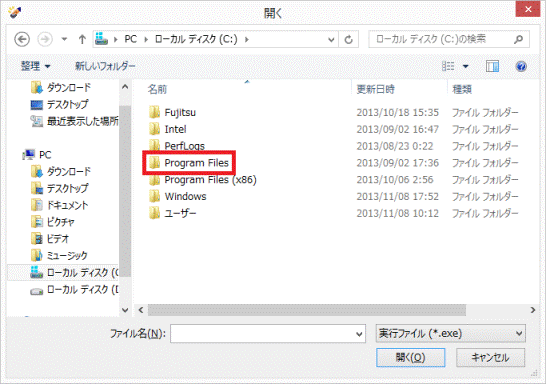
- 「Fujitsu」フォルダーをダブルクリックします。
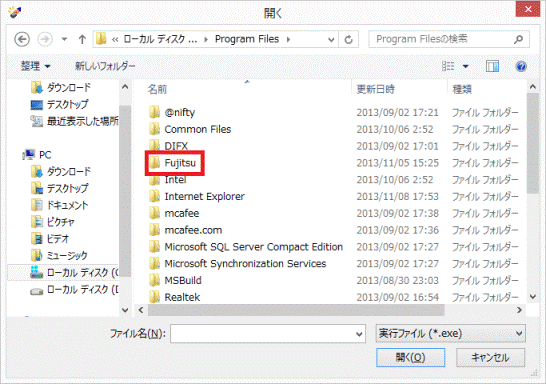
- 「StatusPanelSwitch」フォルダーをダブルクリックします。
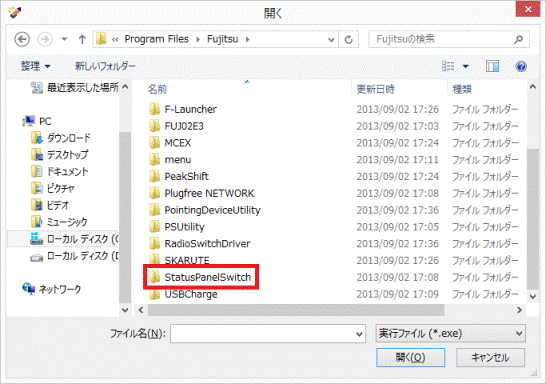
- 「StatusPanelSwitch」アイコンをクリックします。
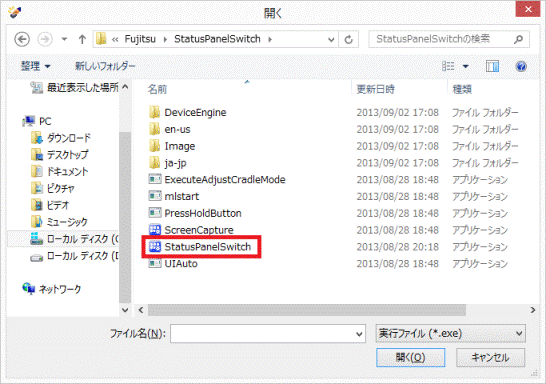
- 「開く」ボタンをクリックします。
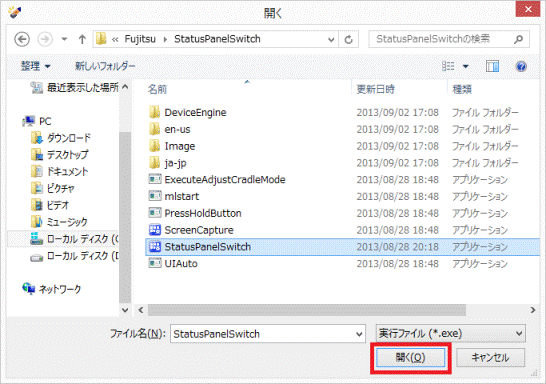
- 「詳細設定」ボタンをクリックします。
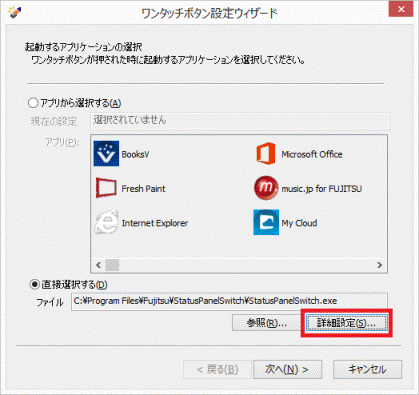
- 「詳細設定」が表示されます。
「コマンドラインパラメーター」に、次の文字列を半角で入力します。
/EcoMode /ONOFFアドバイス「/EcoMode」と「/ONOFF」の間には、半角で【空白(スペース)】キーを一回押します。
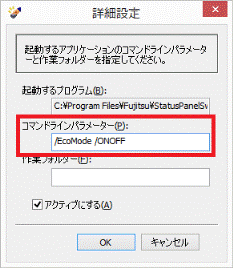
- 「OK」ボタンをクリックします。
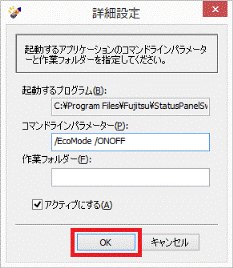
- 「次へ」ボタンをクリックします。
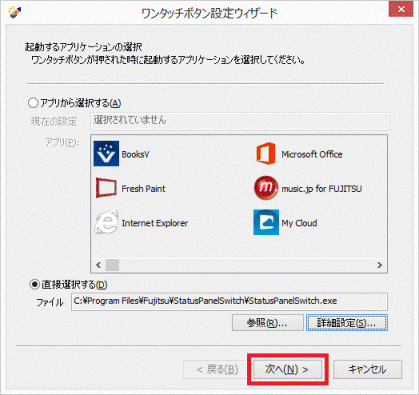
- 「アプリケーション起動時のサウンド設定」と表示されます。
「サウンドを再生する」をクリックします。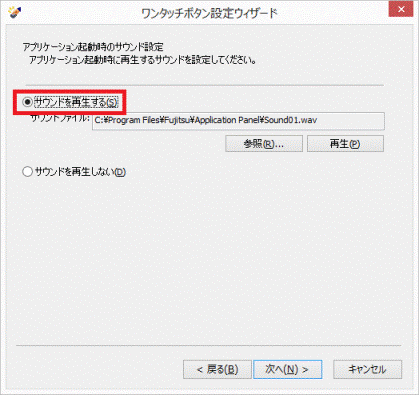 アドバイス
アドバイスサウンドを設定しない場合は、「サウンドを再生しない」をクリックし、手順28.に進みます。
- 「参照」ボタンをクリックします。
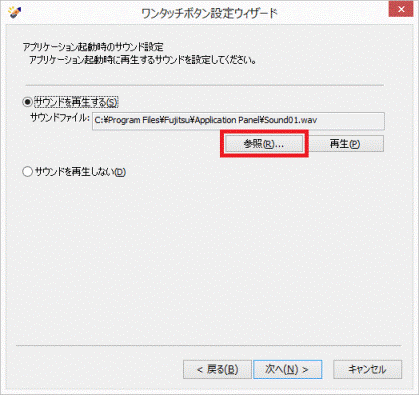
- 「開く」が表示されます。
画面の左側にある「PC」をクリックします。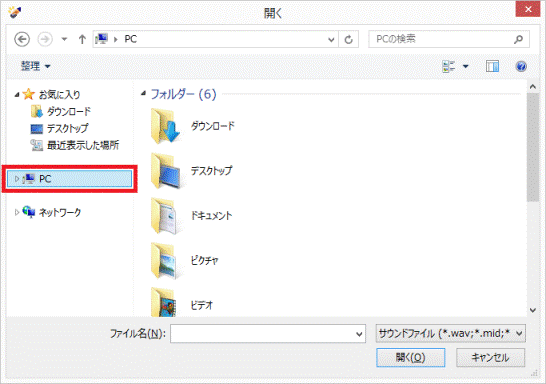
- 「ローカルディスク(C:)」をダブルクリックします。
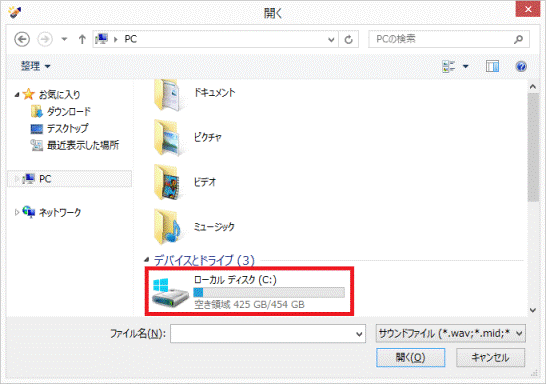
- 「Program Files」フォルダーをダブルクリックします。
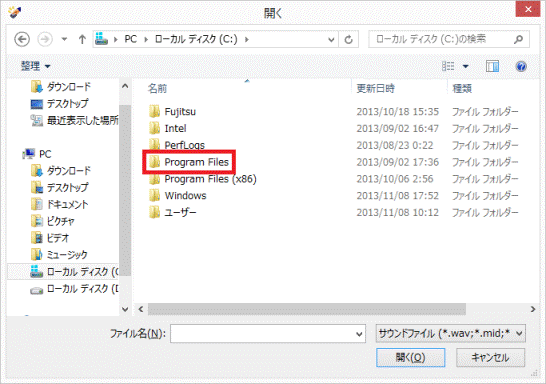
- 「Fujitsu」フォルダーをダブルクリックします。
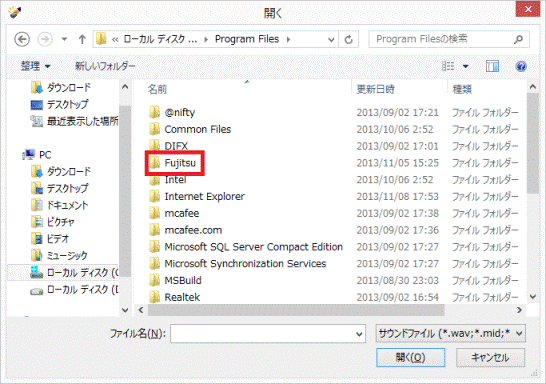
- 「Application Panel」フォルダーをダブルクリックします。
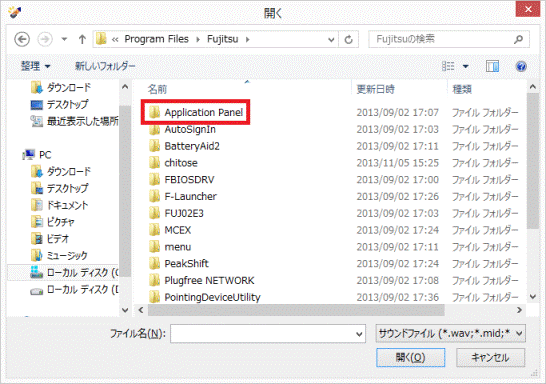
- 「Sound01」アイコンをクリックします。
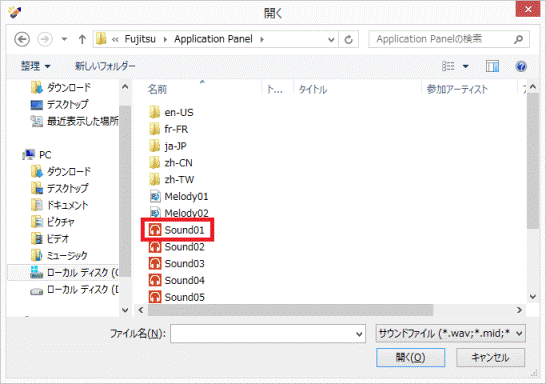
- 「開く」ボタンをクリックします。
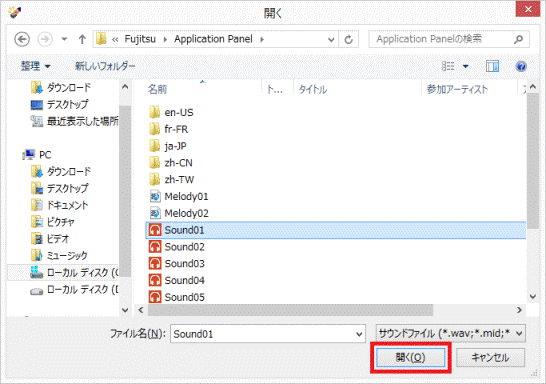
- 「次へ」ボタンをクリックします。
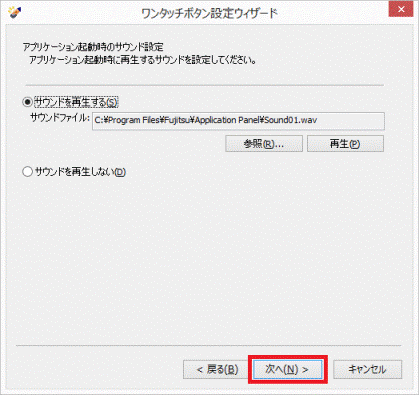
- 「ワンタッチボタン設定ウィザードの完了」と表示されます。
「完了」ボタンをクリックします。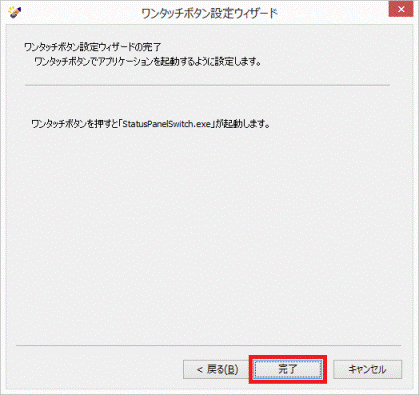
- 「OK」ボタンをクリックします。